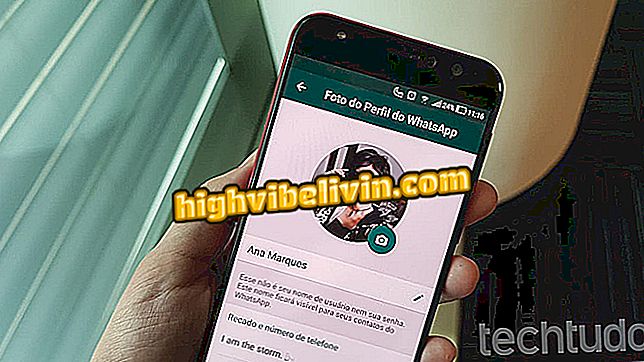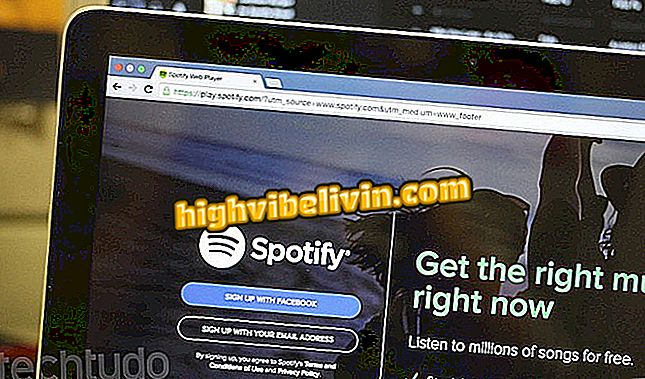Outlook의 자동 분류 함 기능을 끄고 끄는 방법
Outlook에는 동료와 같이 중요한 메일이 저장되는 우선 순위받은 편지함이 있습니다. 이 경우 전자 메일은 "기타"에있는 일반 메시지를 저장하는 것과는 다른 새 탭에 표시됩니다. Gmail에도 존재하는이 기능을 사용하려면 Outlook 2016 클라이언트, Android 및 iOS 응용 프로그램 (iPhone 및 iPad) 및 Outlook Web을 사용해야합니다.
Outlook 전자 메일에서 자동 응답을 설정하는 방법
우선 순위 상자는 Outlook.com 및 Hotmail.com 계정에서도 점진적으로 구현됩니다. Microsoft 이메일 우선 순위받은 편지함을 사용하거나 사용하지 않으려면 다음 단계를 따르십시오.

전자 메일 서비스 업데이트 추적
앱 : 모바일에 대한 기술 뉴스 얻기
우선 순위받은 편지함에 저장된 이메일은 사용자의 콘텐츠 및 사용자가 가장 많이 사용하는 연락처를 기반으로합니다. 계정 소유자는 메시지를 마우스 오른쪽 단추로 클릭하고 "다른받은 편지함으로 이동"또는 "우선 순위받은 편지함으로 이동"옵션을 선택하여 일반 및 우선 순위 상자간에 이동할 수도 있습니다.
자동 분류 함 사용 중지
단계 1. 기어 버튼을 클릭하여 Outlook 옵션에 액세스 한 다음 "디스플레이 설정"을 클릭하십시오.

Outlook에는 메시지를 표시하는 여러 가지 방법이 있습니다.
2 단계. 새로운 옵션 메뉴가 표시됩니다. '우선 순위받은 편지함'을 클릭하십시오.

고객은 여러 가지 방법으로 이메일을 볼 수 있습니다.
3 단계.받은 편지함을 활성화하려면 "우선 순위 및 기타 메시지 정렬"을 클릭하십시오. 그렇지 않으면 "메시지 정렬 안 함"옵션을 선택하십시오. 그런 다음 '확인'을 클릭하십시오.

Outlook에서는 우선 순위 사서함을 사용하지 않도록 설정할 수 있습니다.
Microsoft를 통해
Outlook에서 표준 시간대를 수정하는 방법은 무엇입니까? 포럼에서 Exchange 팁.